旅の途中でのズームアウト: 25 の最良の例
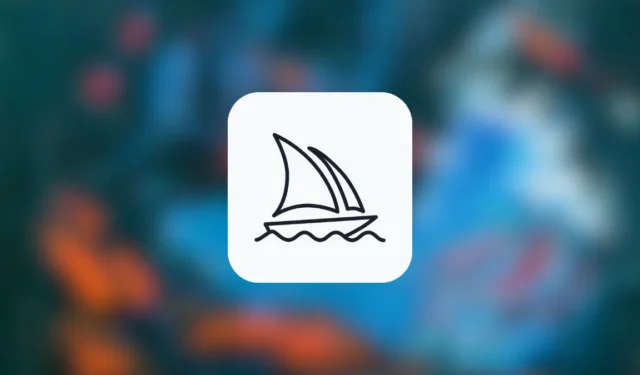
知っておくべきこと
- Midjourney 5.2 では、ズームアウト ツールを使用して、元の画像の制限を超えてキャンバスを拡大する機能が提供されます。
- Midjourney の作成で使用すると、希望のズーム スケールと元の画像の生成に使用された最初のプロンプトに基づいて、画像にさらに多くの要素と詳細が追加されます。
- プリセット オプションを使用して画像を 1.5 倍または 2 倍にズームアウトしたり、カスタム ズームを使用してスケールを 1.0 ~ 2.0 の間で変更したりできます。
- ズームアウトは、Midjourney で作成したどの画像でも使用できますが、コンピュータに保存した既存の画像では機能しません。
ミッドジャーニーでのズームアウトとは何ですか?
Midjourney では、ズームアウト機能を使用して、AI アート ジェネレーターで作成した画像をパンアウトする機能を提供します。バージョン 5.2 アップデートの一部として利用できるズーム アウト ツールは、コンテンツを変更せずに、既存のアウトラインを超えて画像のキャンバスを拡大するのに役立ちます。この機能を使用すると、Midjourney は元の画像の内容と、その画像の作成に使用した最初のプロンプトを分析して、生成された画像に要素と詳細を追加します。
AI ツールでは、プリセットのズームアウト オプション 1.5 倍と 2 倍を提供することで、画像のズームアウトが簡単になり、キャンバス領域を 50% および 100% 拡大して新しい画像の解像度を維持します。また、カスタム ズームオプションを使用して、1.0 ~ 2.0 の間の任意の好みのスケールで画像を塗りつぶすこともできます。
旅の途中でのズームアウト: 最良の例
多くのユーザーがすでに Midjourney のズームアウト機能を試しており、新しいツールを使用して人々が作成した素晴らしい作品の数々をここに紹介します。
例 1 : u/LegalCan4801によって作成されました

例 2 : u/-zappa-が作成
例 3 : u/wgmifmによって作成されました

例 4 : u/MelodicJellyBeanによって作成されました
例 5 : u/darshana_abrahamによって作成されました
Zoomscape – Midjourney v5.2 ズームアウトと After Effects を使用して、u/darshana_abraham
がミッドジャーニーで作成
例 6 : u/KotLesnyによって作成されました
例 7 : u/OkChipmunk3238によって作成されました
ミッドジャーニーのズームテスト
by u/OkChipmunk3238 (sake_rpg)
例 8 : u/LegalCan4801によって作成されました

例 9 : u/itzarokによって作成されました
例 10 : u/harisdotaliによって作成されました
例 11 : u/JH2466によって作成されました
ズームアウトしますが、毎回異なるプロンプトを使用します (スワイプしてズームアウトします)、途中でu/JH2466
が作成
例 12 : u/bekkolocoによって作成されました
例 13 : u/JDL4_によって作成されました
例 14 : u/TheGamerBee_Cによって作成されました
例 15 : u/TheGoldenPageによって作成されました
例 16 : u/Coco_Calaによって作成されました
例 17 : u/futurewhamによって作成されました
例 18 : @_akhaliqによって作成されました
ミッドジャーニー バージョン 5.2 のズームアウト機能: より広い視野の可能性を解き放つpic.twitter.com/pbCcM2OJpE
— AK (@_akhaliq) 2023年6月24日
例 19 : @Merzmenschによって作成されました
誰もいない街の予感 (2023) #midjourneyV52 #ZoomOut pic.twitter.com/UF2QJGH6R3
— Merzmensch Kosmopol🧑🎨🤖 (@Merzmensch) 2023年6月23日
例 20 : @mrjonfingerによって作成されました
つまり、しばらくの間アウトペイントを行ってきましたが、#Midjourney52の「ズームアウト」はまだ新しくて魔法のように感じられます。#アイシネマ #ミッドジャーニー pic.twitter.com/OkpVyzqLDg
— ジョン・フィンガー (@mrjonfinger) 2023 年 6 月 23 日
例 21 : @nickfloatsによって作成されました
ズームアウト + 補間 = 魔法
v 5.2 を開始してからわずか 1 時間で、泣けてきました。
これは信じられないほどの Midjourney アップデートですpic.twitter.com/hTzeSpt2uv
— ニック・セント・ピエール (@nickfloats) 2023 年 6 月 23 日
例 22 : @RetropunkAIによって作成されました
#midjourney52のズームアウトを楽しんでください@nickfloats @rileybrown_ai pic.twitter.com/OqoQI3s13I
— レトロパンク (@RetropunkAI) 2023年6月23日
例 23 : @icreatelifeによって作成されました
Midjourney バージョン 5.2 – 新機能 – ズームアウト!
使い方
👇 pic.twitter.com/V4RND22T7F— クリス・カシュタノバ (@icreatelife) 2023 年 6 月 23 日
例 24 : @theeastrollnautによって作成されました
寝ようとしていたので、もちろん@midjourney はv5.2 をドロップしました。テスト プロンプトを実行し、このシーンをズームアウトして、
クローズアップの 1:1 ポートレートから全身 16:9 に変更することにしました。明日は楽しい一日になりそうです!おやすみなさい!😴 pic.twitter.com/T8EsgNelEm
— astrollnaut (@theeastrollnaut) 2023年6月22日
例 25 : @MakadiaHarshによって作成されました
Midjourney V5.2 のズームアウト機能を試しました。
プロンプト:
駅で待っている大勢の人たち。どう思いますか?pic.twitter.com/5iG4hgDr9y
— ハーシュ・マカディア (@MakadiaHarsh) 2023 年 6 月 24 日
Midjourney 上の既存の写真をズームアウトできますか?
現時点では、Zoom Out オプションは、Midjourney 内で作成した画像をアップスケールする場合にのみアクセスできます。つまり、コンピューターに保存した写真や Web から共有したい写真に対しては、ズームアウト機能が機能しません。ただし、Midjourney のチャンネル、サーバー、または DM でアクセスできる限り、Discord アカウントで Midjourney で作成した既存の画像を使用できます。
コンピュータに保存した画像をズームアウトしたい場合は、上塗りしたい画像に応じて機能する場合と機能しない場合がある回避策があります。以下にリンクされている専用ガイドにアクセスして、この回避策を確認してください。
► Midjourney 5.2 でアウトペイントを行う方法
Midjourney 内ではどのズーム レベルを使用できますか?
デフォルトでは、ズームアウトツールを使用すると、画像を元のスケールの 1.5 倍または 2 倍にズームアウトできます。独自の好みに合わせて画像を生成できるように、Midjourney ではズームアウト ツールの一部としてカスタム ズーム オプションを提供しています。カスタム ズームを使用すると、ズーム レベルとして 1.0 ~ 2.0 の値を選択し、好みのスケールで画像をパンアウトできます。
画像は何倍までズームアウトできますか?
Midjourney では画像を何度でもズームアウトできますが、繰り返し使用する場合は、4 つのオプションから好みのズームアウト バージョンを選択し、ズームアウト ツールを使用するたびにそれをアップスケールする必要があります。ズームアウトとアップスケールを使用して画像を生成するには毎回数秒かかる場合があるため、画像をズームアウトしたいほど、結果を待つ時間が長くなります。
Midjourney でのズームアウトについて皆さんと共有しなければならないのはこれだけです。



コメントを残す